
모바일 가상 현실은 지금 새로운 인기를 얻고 있습니다. 사용자가 헤드셋에 묶어 실제 VR 경험을 할 수있는 휴대 전화는 엄청난 가격없이 VR이 무엇인지 확인할 수있는 좋은 방법입니다. 그리고 그것에 관해서는 Google 못 박힌 그것과 함께 Daydream View .
관련 : Samsung Gear VR 설정 및 사용 방법
잠시 후에 Daydream View를 설정하는 방법을 살펴 보 겠지만 먼저 호환되는 휴대 전화와 Daydream View의 작동 방식에 대해 이야기하겠습니다.
안타깝게도 Daydream은 이전 휴대 전화에서만 작동하지 않습니다. 이 글을 쓰는 시점에서 다음 중 하나가 필요합니다.
- Google Pixel / Pixel XL
- Moto Z / Z Force
- Huawei Mate 9 Pro
- ZTE 축삭 7
- Asus Zenfone AR
현재로서는 짧은 목록이지만 올해 점점 더 많은 호환 휴대 전화가 등장 할 것입니다.
1 단계 : Daydream View 알아보기 및 휴대 전화 준비
Daydream View는 기타 모바일 VR 헤드셋 , 실제로 함께 사용할 수있는 리모컨이 있기 때문입니다 (헤드를 돌리거나 기기의 터치 컨트롤에만 의존하는 대신).
따라서 가장 먼저 할 일은 장치 상단의 고리에서 탄성 밴드를 풀어 Daydream의 전면 패널을 튀어 나와서 여는 것입니다. 장치 앞쪽에 리모컨 (컨트롤러라고도 함)을 깔끔하게 묶어야합니다.

컨트롤러에는 기본적으로 맨 위에있는 기본 터치 패드 / 선택 버튼, 바로 아래에있는 '마이너스'버튼, 하단에있는 홈 버튼, 측면에있는 볼륨 로커 등 4 개의 버튼이 있습니다. 모두 이해하기 쉽습니다.

컨트롤러 자체는 실제로 Daydream의 알려지지 않은 영웅입니다. 자이로 스코프 및 가속도계와 같은 수많은 센서로 가득 차 있습니다. 그래서 좋은. 터치 패드는 모든 방향의 움직임을 감지하므로 전진, 후진 및 좌우 움직임에 사용할 수 있습니다. 게임 플레이에 적합합니다. 또한 작고 가벼우 며 한 손으로도 사용할 수 있습니다. 훌륭하게 설계된 하드웨어입니다.이 사용 사례에서는 매우 간단하면서도 강력하고 우아합니다.
컨트롤러에 대한 느낌이 들었다면 계속해서 Daydream 앱 .
Daydream View에는 휴대 전화가 들어가는 부분에 NFC 칩이 있으므로 컨트롤러가 원래 부착 된 곳에 휴대 전화를 내려 놓기 만하면 앱을 설치하라는 메시지가 표시됩니다.
앱이 설치되면 계속해서 실행하십시오. 로그인하면 동의하라는 몇 가지 경고가 표시됩니다.
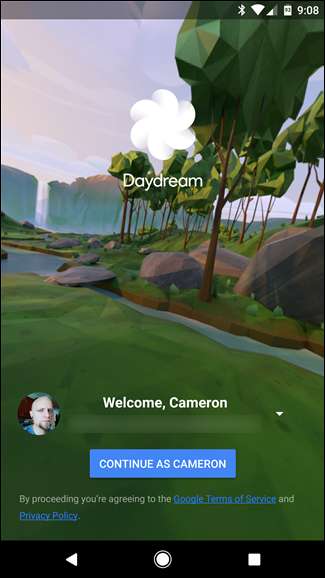
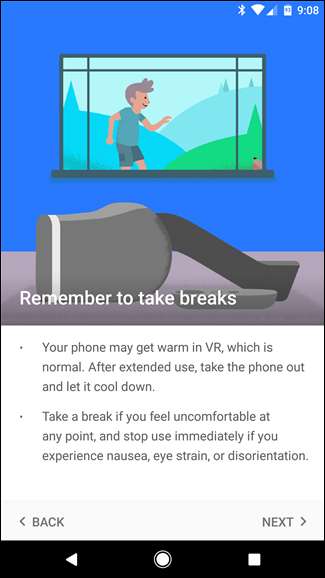
메시지가 표시되면 휴대 전화를 Daydream View에 놓습니다. 헤드셋의 앞서 언급 한 NFC 태그 덕분에 Daydream은이 시점부터 헤드셋에 휴대 전화를 꽂을 때마다 자동으로 실행됩니다. 산뜻한!
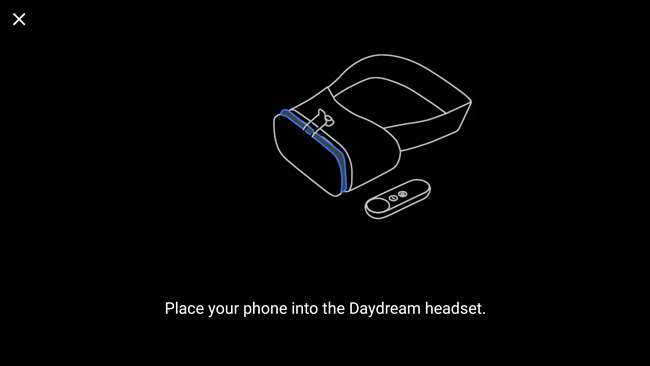
2 단계 : 컨트롤러 업데이트 (필요한 경우)
컨트롤러에 업데이트가 필요할 수 있습니다. 업데이트가 필요한 경우 휴대 전화가 NFC 칩에 연결되고 앱이 실행을 시도하는 즉시 메시지가 표시됩니다.
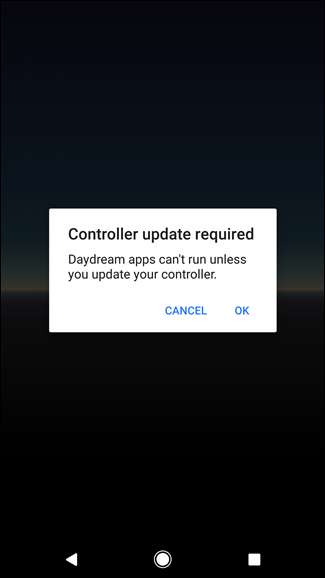
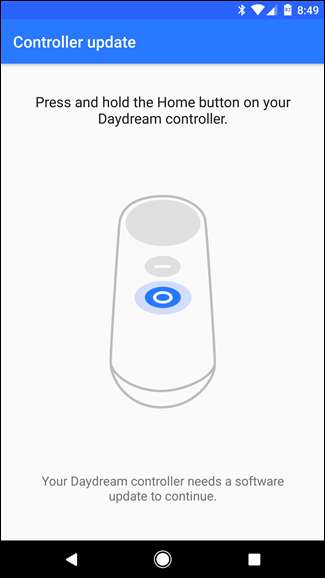
이것은 간단합니다. 컨트롤러의 홈 버튼을 길게 누르고 화면의 지침을 따르기 만하면됩니다. 완료하는 데 몇 분 밖에 걸리지 않습니다.
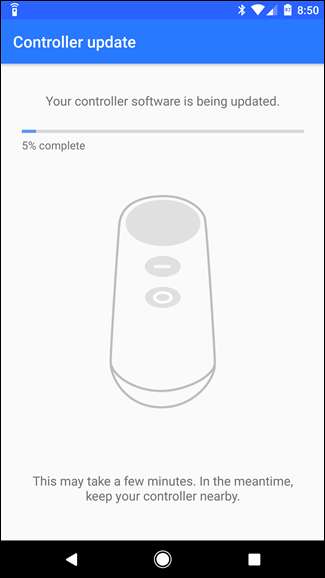
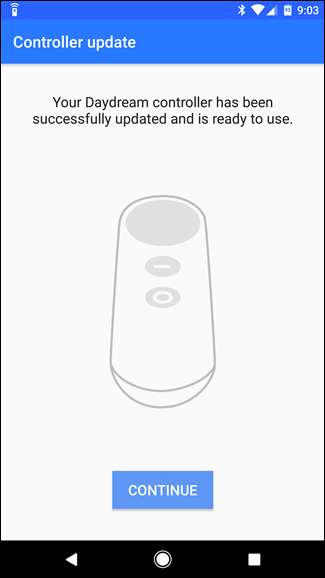
모든 것이 최신 상태 인 경우이 단계에 대해 걱정할 필요가 없습니다.하지만 앞으로도이 단계를 수행해야 할 가능성이 있습니다.
3 단계 : 게임 시작!
그게 전부입니다. 휴대 전화를 제자리에두고 헤드셋을 켜면 컨트롤러의 터치 패드를 사용하여 앱을 선택하고 메뉴를 스 와이프합니다. 이 모든 것이 몇 분 만에 매우 직관적이됩니다. 머리를 돌리면 주변을 둘러 볼 수 있고 (VR이 전부이기 때문에) 컨트롤러 사용은 몇 분 안에 매우 자연스러워집니다.
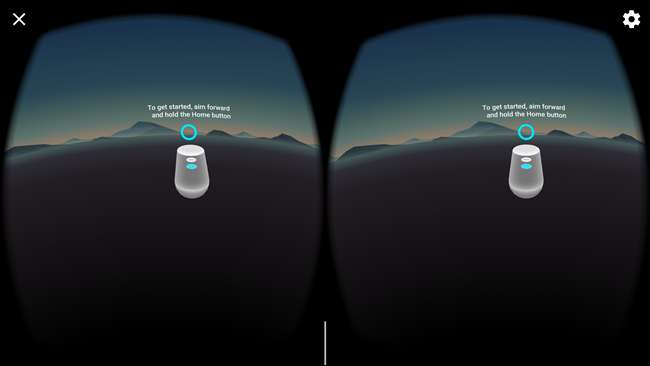
Daydream 인터페이스도 간단하고 직관적입니다. 추천 앱은 상단에 있고 최근에 실행 한 앱은 바로 아래에 있으며 Play 스토어, 설치된 모든 앱 및 하단의 설정에 빠르게 액세스 할 수 있습니다.
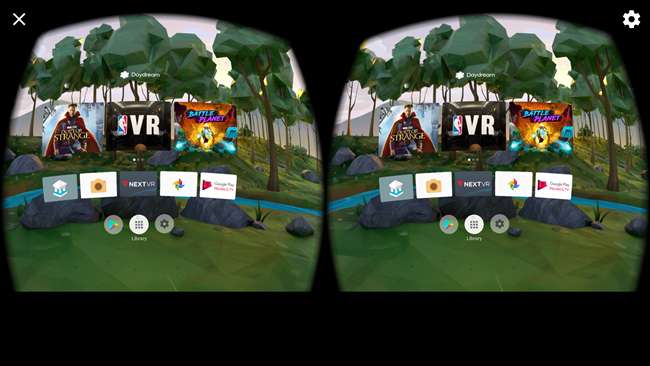
사용 중 어느 시점에서 컨트롤러가 중앙에서 벗어난 경우 홈 버튼을 길게 눌러 다시 중앙에 놓습니다.
이제 파헤쳐보십시오. 탐색하십시오. 재미있게 보내십시오.







